“ K8S在线实验室提供了一个交互实验环境,现将这部分文章精简并翻译为中文,希望对那些不了解K8S的童鞋有帮助,能够快速玩起来有个感性认识...”

原文:https://kubernetes.io/docs/tutorials
翻译:Edison Zhou
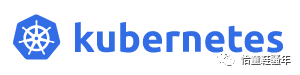
Hello Kubernetes快速交互实验手册
基本介绍
此交互实验可以让你不用搭建K8S环境就可以轻松地尝试管理一个简单的容器化应用集群,可以学习到以下内容:
部署一个容器化应用到一个集群中
对部署进行伸缩(Scale)
滚动更新应用至一个新版本
此交互实验主要基于虚拟终端(Virutal Terminal),可以直接在你的Web浏览器中运行Minikube,这是一个可以随处运行K8S的最小化的本地K8S环境,不需要你安装任何软件和做任何配置。
实验内容
创建一个集群
部署一个应用
访问当前应用
伸缩当前应用
滚动更新应用
创建一个集群
进入实验地址:
https://kubernetes.io/docs/tutorials/kubernetes-basics/create-cluster/cluster-interactive/
选中“Create a Cluster"=>"Interactive Tutorial - Creating a Cluster"
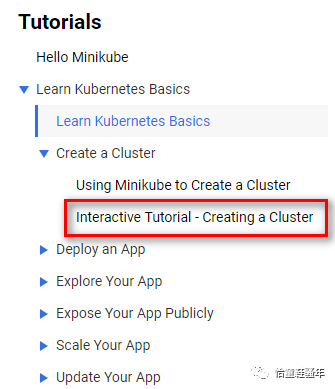
从这里开始然后会看到提示和终端的界面,这是一个基于Minikube的K8S终端:
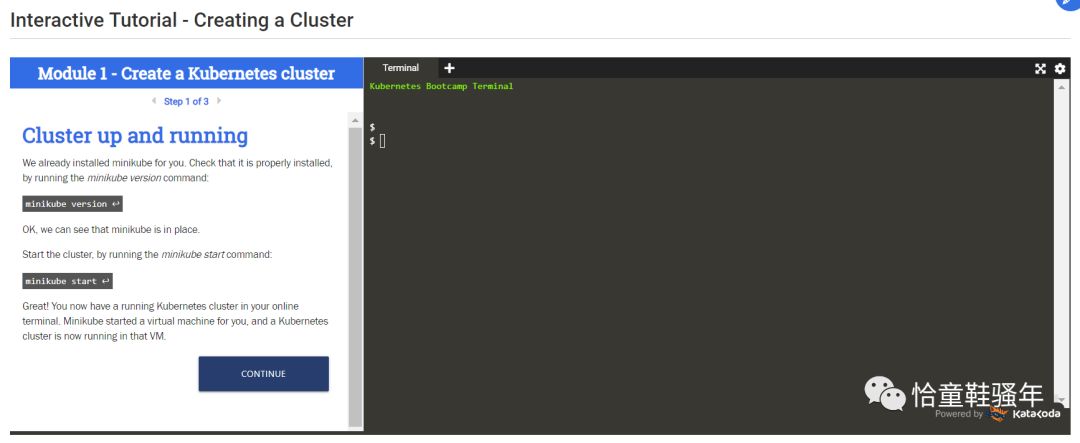
通过在终端中执行 minikube start 来创建一个单节点的K8S集群:
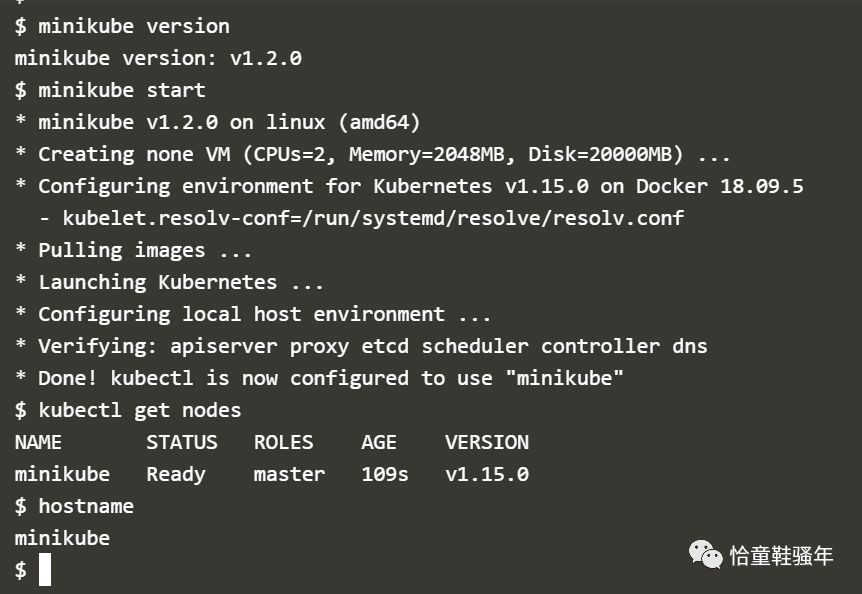
通过执行 kubectl cluster-info 可以查看集群信息:

部署一个应用
这里部署一个示例应用,执行以下命令:
这里kubectl run是老版本的命令,即将被废除,建议使用kubectl create替代。通过执行kubectl get pods可以看到,当前的kubernetes-bootcamp-7dc9765bf6-dgmz8就是当前应用的Pod。
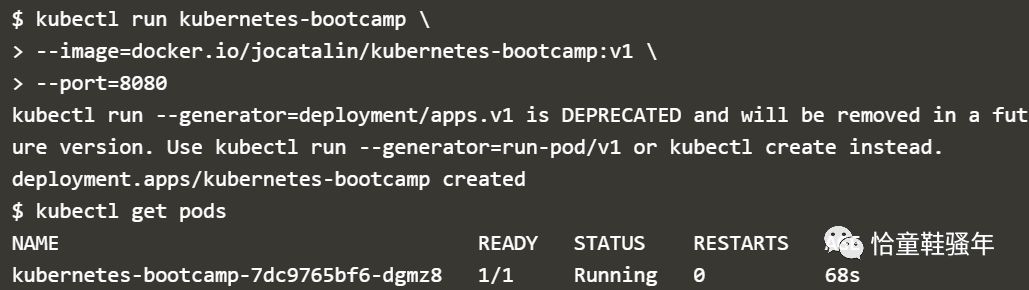
访问当前应用
默认情况下,所有Pod只能在集群内部访问,想要从外部访问,就必须映射端口。
可以看到,映射成功:

执行命令 kubectl get services,可以看到应用被映射到了节点的哪个端口:

可以看出,当前应用所处的服务被映射到了32752端口上,这个端口是随机分配的。因为采用NodePort方式的话,是会在30000-32767区间随机取一个端口号。
怎么验证部署的应用是否可以访问?
效果如下图所示:

伸缩(Scale)当前应用
默认情况下,应用只会运行一个副本,可以通过kubectl get deployments来查看:

那么,如果需要增加副本数,可以通过命令kubectl scale来增加,如下图所示,可以看到现在已经由1个副本增长为了3个副本了:
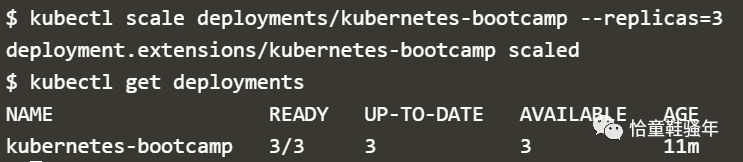
由于Pod是K8S资源调度的最小单位,因此执行kubectl get pods也可以验证Pod的数量:

这时可以通过curl再次访问应用,便可以看到这些请求都会发往不同的Pod(也不一定完全是每次都会转发给不同的Pod),因为我们有3个副本会负载均衡:
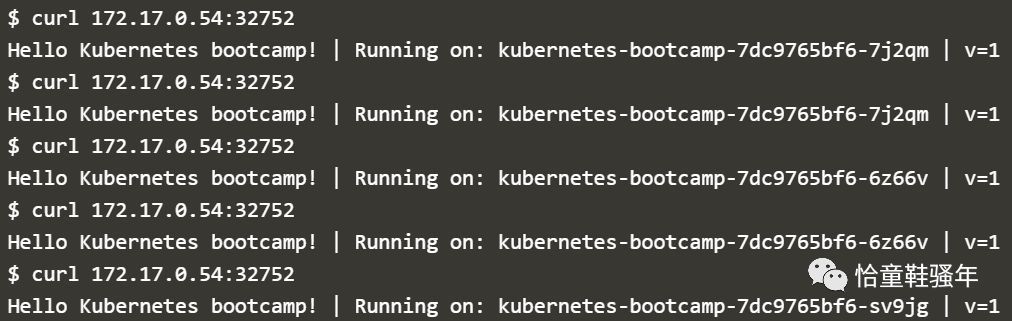
如果不需要很多的副本来负载均衡,也可以收缩副本数量,比如收缩到2个副本:
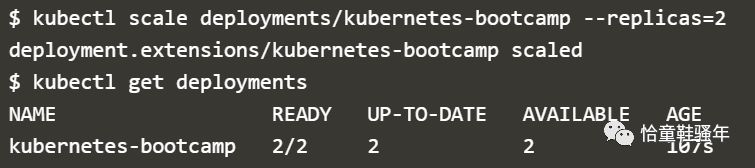
滚动更新应用
当前应用kubernetes-bootcamp所用的image的版本为v1,假设现在有了新版本,可以通过以下命令来将其升级到v2。
从下图可以看到,更新版本之后原先v1的两个Pod便已经在被停止,进而创建了两个新的Pod:
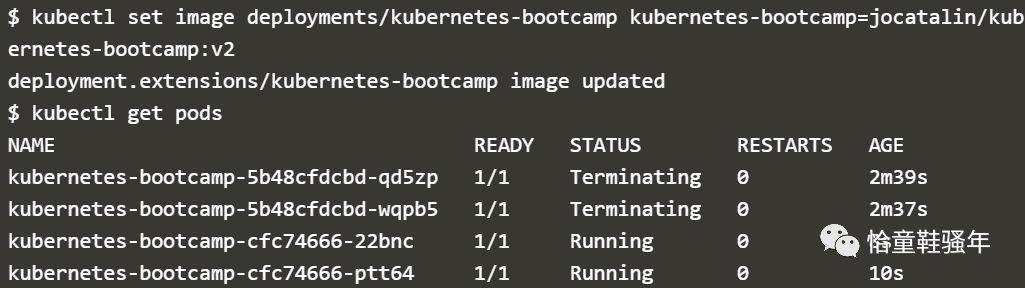
过了几秒之后,再次查看,原先的两个v1的Pod已经被删除:

这时可以通过curl进行验证,可以发现版本号已经升级为了v2:

这时如果发现v2存在某个百年一遇的大Bug(不容易发现那种),想要快速回退到上个版本v1,可以通过以下命令来快速回退:
可以看到回退之后,v2的两个Pod就被停止了,进而新创建了两个v1的Pod:
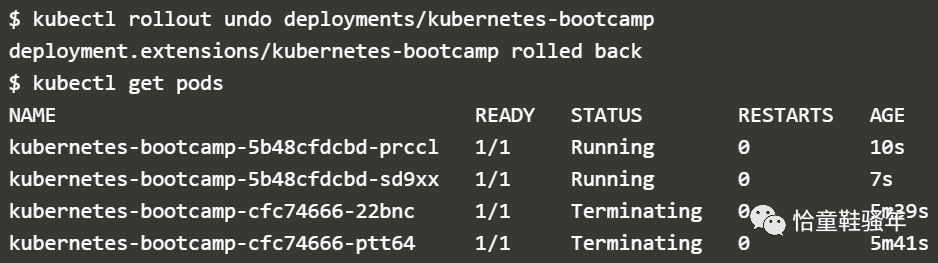
这时如果再进行curl验证,可以发现版本变为了v1了:

小结
这里通过官网的交互实验教程快速的体验了一把K8S的基本功能使用,全程通过kubectl来调用的K8S API,相信会对完全没接触K8S的童鞋有帮助。
参考资料
(1)K8S指导手册:
https://kubernetes.io/docs/tutorials
(2)每天5分钟玩转K8S:
https://item.jd.com/12329528.html






 D. Constant Palindrome Sum 思维 + 差分)


 E. Weights Distributing 思维 + bfs)










 D. Jzzhu and Numbers 高维前缀和 + 容斥)